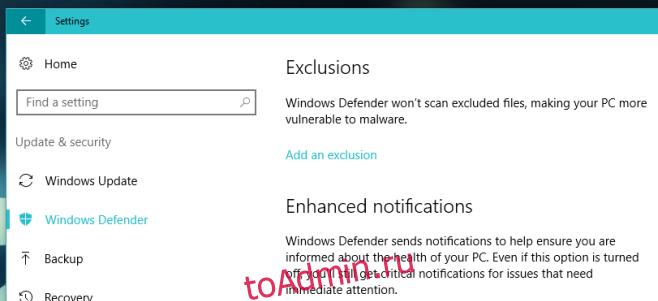Защитник Windows — это встроенная защита от вирусов, которая поставляется с Windows. Выключить его непросто, и иногда он неправильно отмечает файл. Тем не менее, это по-прежнему достаточно хорошая защита для вашей системы, даже если она требует ресурсов. Если вы обнаружите, что Защитник Windows постоянно отмечает файл или процесс как вредоносный, когда это не так, у вас может возникнуть соблазн отключить его. Это, скорее всего, подвергнет вас серьезному риску. Гораздо лучший способ справиться с проблемой — исключить файл, папку или процесс, которые он продолжает блокировать. Вот как.
Прежде чем мы углубимся в подробности, мы должны предупредить вас о последствиях добавления исключений в Защитник Windows. Если файл, исключенный из Защитника Windows, окажется вредоносным, он заразит вашу систему. Будьте очень осторожны при добавлении исключения в Защитник Windows. Вам потребуются права администратора, чтобы добавить исключение в Защитник Windows.
Войдите в учетную запись администратора в Windows 10. Откройте приложение «Настройки» и перейдите в группу настроек «Обновление и безопасность». Выберите Защитник Windows и прокрутите вниз до раздела «Исключения». Нажмите «Добавить исключение».
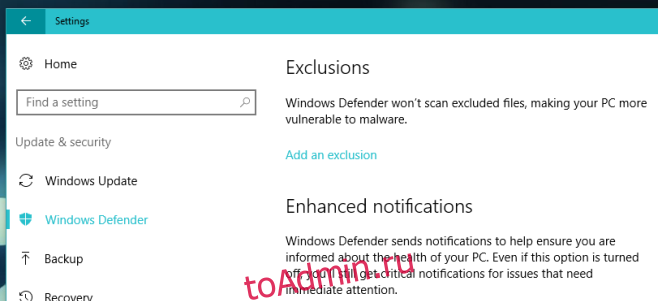
Вы можете добавить три типа исключений; выбирать файлы и папки, определенные типы файлов и процессы. Чтобы исключить файл или папку, перейдите в раздел «Файлы и папки» на экране «Добавить исключение».
Нажмите «Исключить файл» или «Исключить папку», чтобы выбрать файл или папку, которые вы хотите исключить.

Чтобы исключить все файлы определенного типа, например файлы MP3, перейдите в раздел «Типы файлов». Нажмите «Исключить расширение файла» и введите расширение файла для типа файла, который вы хотите исключить, во всплывающем окне.

Чтобы исключить процесс, перейдите в раздел «Процессы». Нажмите кнопку «Исключить процесс .exe, .com или .scr» и введите имя процесса, который вы хотите исключить. Опять же, очень внимательно относитесь к тому, что вы вводите. Если вы введете Chrome.exe и Chrome будет вашим браузером по умолчанию, Защитник Windows больше не будет мешать вредоносным процессам, запущенным в Chrome, захватить вашу систему.